Оновлення Premiere Pro CC 7.0.1 приносить численні розширення функцій, які покращують ваш досвід редагування. Незалежно від того, чи ви досвідчений користувач, чи новачок, ці нові функції оптимізують ваш робочий процес і допоможуть вам працювати ефективніше. Нижче ви дізнаєтеся все про нововведення в редагуванні нюансів, які стануть вам у нагоді під час відеопродукції.
Основні висновки
- З новою клавішею F ви можете ефективно узгоджувати кадри.
- Покращені функції обробки аудіо та відео спрощують монтаж.
- “Редагувати оригінал” дозволяє вносити зовнішні зміни безпосередньо в програмі.
- Кліпи можуть перетягуватися в таймлайні без імпорту.
Покрокова інструкція
Узгодження кадрів за допомогою клавіші F
Однією з найзначніших новинок у Premiere Pro CC 7.0.1 є можливість узгодження кадрів за допомогою клавіші F. Якщо у вас є кілька кліпів, які ви хочете налаштувати щодо певного кадру, просто дійте наступним чином:
Натисніть клавішу F, щоб вибрати кадр, який ви хочете узгодити. Тепер вам не потрібно вимикати цільове ведення, ви можете безпосередньо перейти до потрібного кадру та виконати узгодження. Це не лише економить час, але й спрощує роботу, особливо якщо ви працюєте з кількома доріжками.
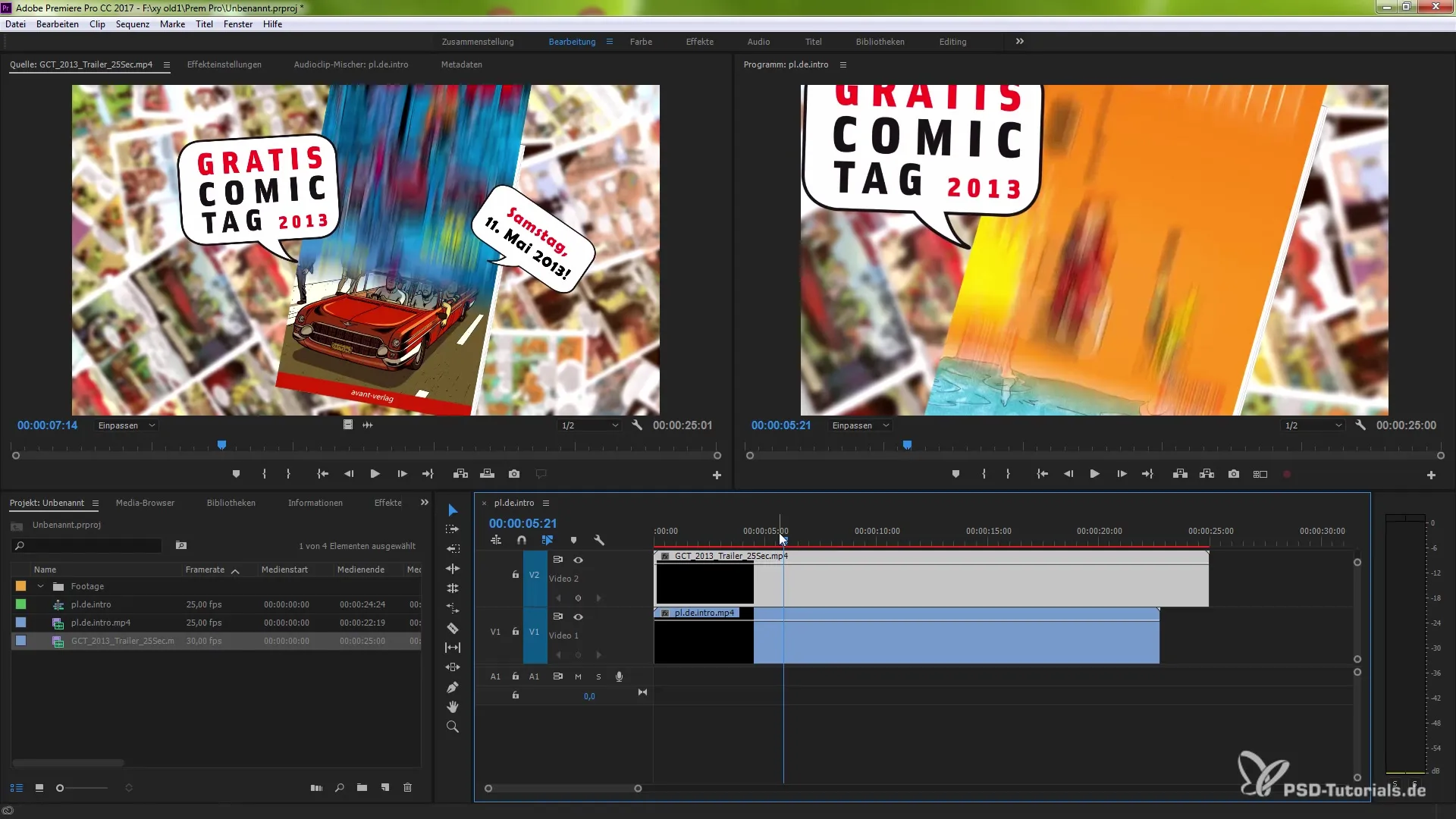
Монтаж і налаштування кліпів
Якщо ви часто монтуєте і вносите невеликі зміни, ви оціните нові функції в монтажному вікні. Утримуйте клавішу ALT (або клавішу Option на Mac), щоб незалежно переміщати окремі частини кліпу. Це дозволяє вам точно обрізати специфічні ділянки вашого кліпу, одночасно редагуючи аудіо- та відеодоріжки окремо.
Крім того, ви можете легко зняти зв'язок між відео та аудіо, клацнувши правою кнопкою миші на кліпі та скасувавши зв'язок або вимкнувши функцію “Пов'язане виділення”. Таким чином, ваші кліпи залишаються в бажаній синхронізації, навіть якщо вони візуально більше не пов'язані.
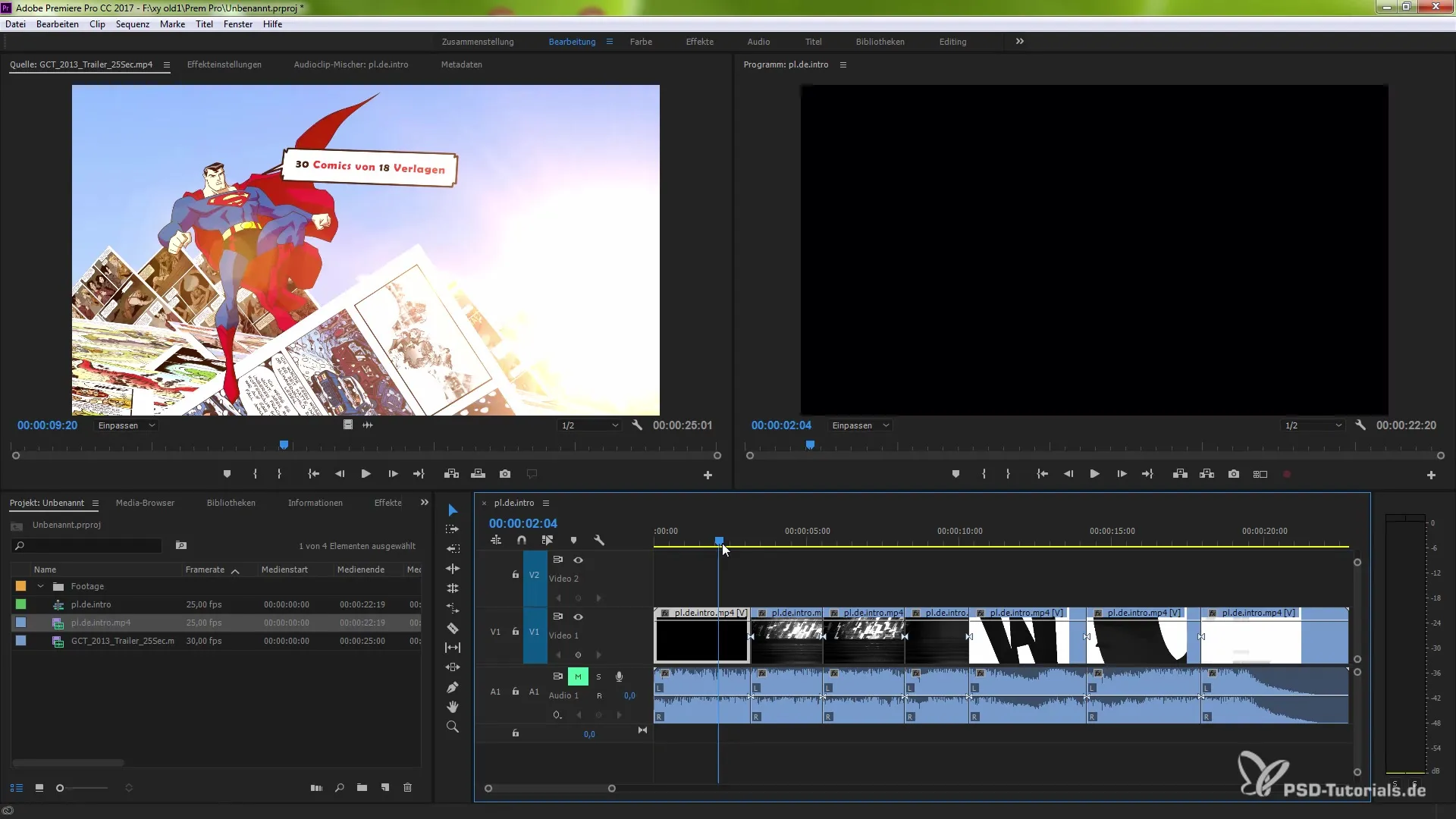
Виявлення і редагування офлайн-кліпів
Раніше було часом важко виявити, коли у вас був офлайн-кліп. Нова версія тепер чітко показує, коли кліп офлайн. Він червоною позначкою вказується як в програмному перегляді, так і в вікні проекту. Це значно спрощує швидке знаходження та виправлення офлайн-кліпів.
Крім того, ви можете швидко відновити файл за допомогою правого кліка та виконавши зв'язування з офлайн-кліпом, що додатково пришвидшує процес редагування.
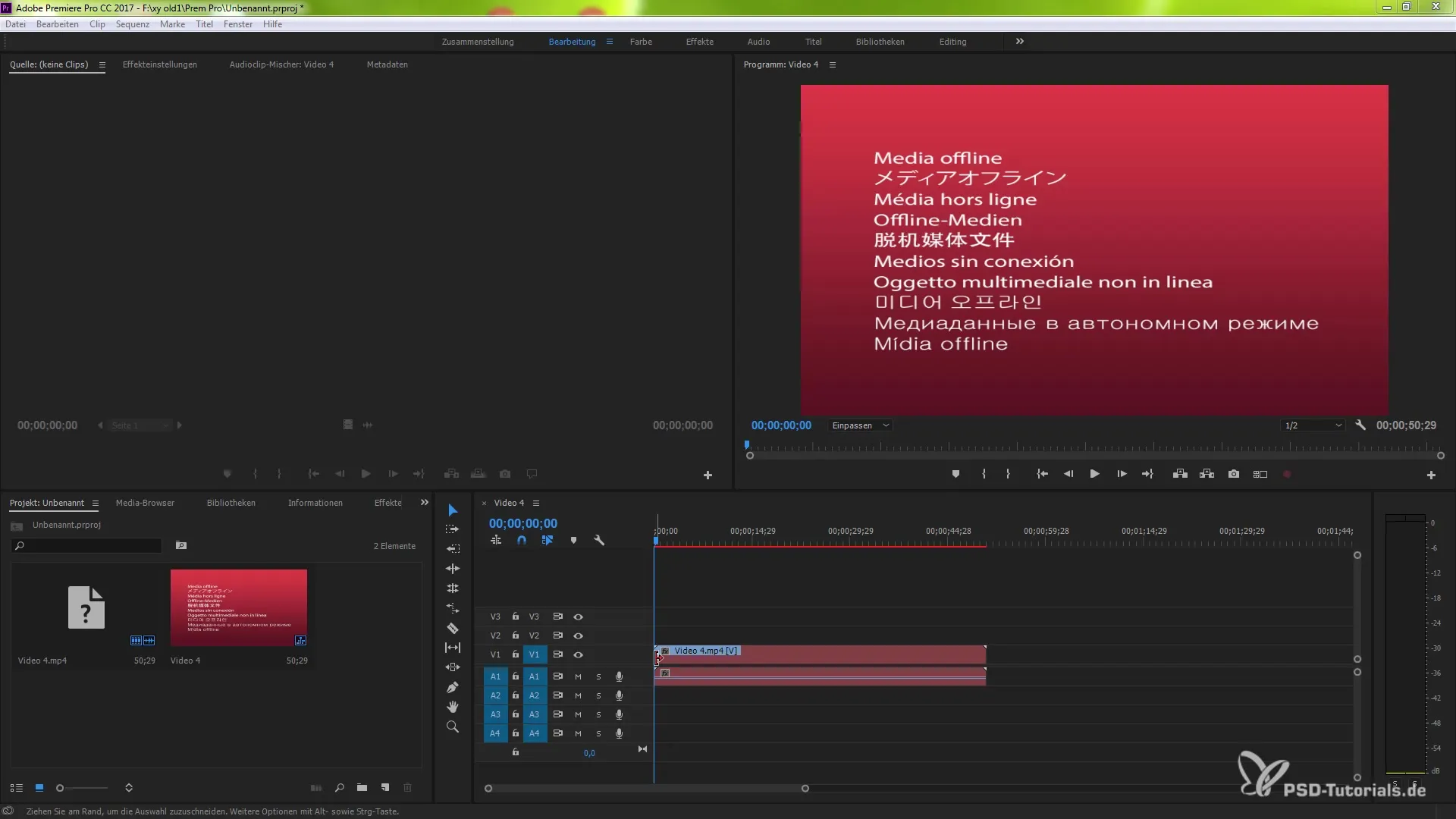
Редагування оригінальних файлів зовнішньо
Ще одне корисне нововведення — можливість редагувати оригінальні файли безпосередньо. Клацніть правою кнопкою миші на кліпі та виберіть “Редагувати оригінал”. Це відкриє програму, в якій був створений файл, і ви зможете вносити зміни, які будуть відображені безпосередньо в кліпі.
Це особливо зручно, якщо ви працюєте з кліпами, які мають різні формати. Після збереження змін у вашій зовнішній програмі вони відразу оновлюються.
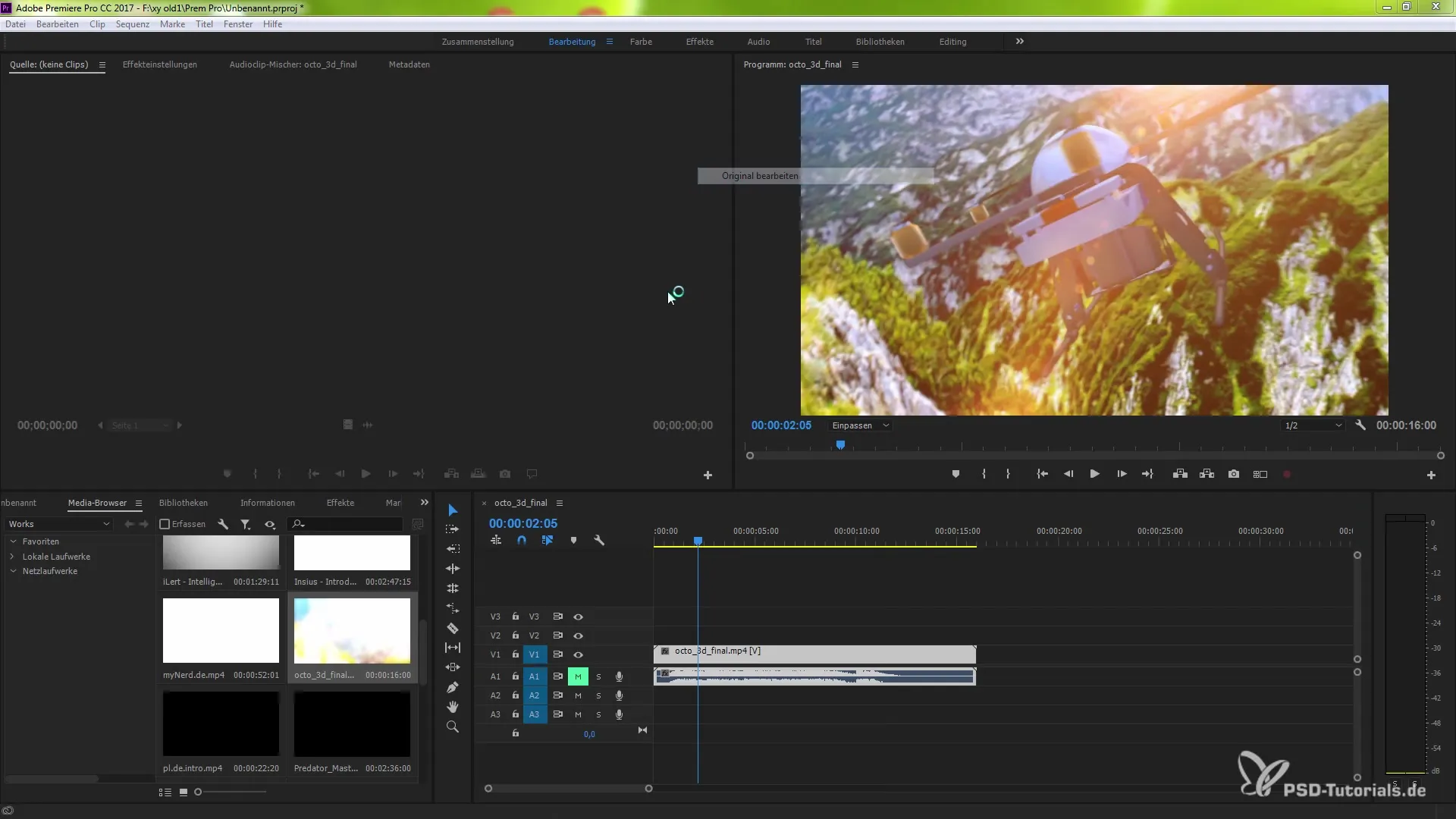
Перетягування кліпів у таймлайн
Однією з найбільших переваг, які вам надає Premiere Pro CC 7.0.1, є функція перетягування для кліпів. Тепер ви можете перетягувати кліпи прямо з вашого Finder або Windows Explorer у вікно джерела без необхідності попереднього імпорту до вашого проекту. Це дозволяє заощадити багато часу.
Скажімо, що ви хочете використати кліп з певними точками входу та виходу. Просто перетягніть його в таймлайн, і ви можете відразу з ним працювати, замість того щоб проходити через складний процес імпорту.
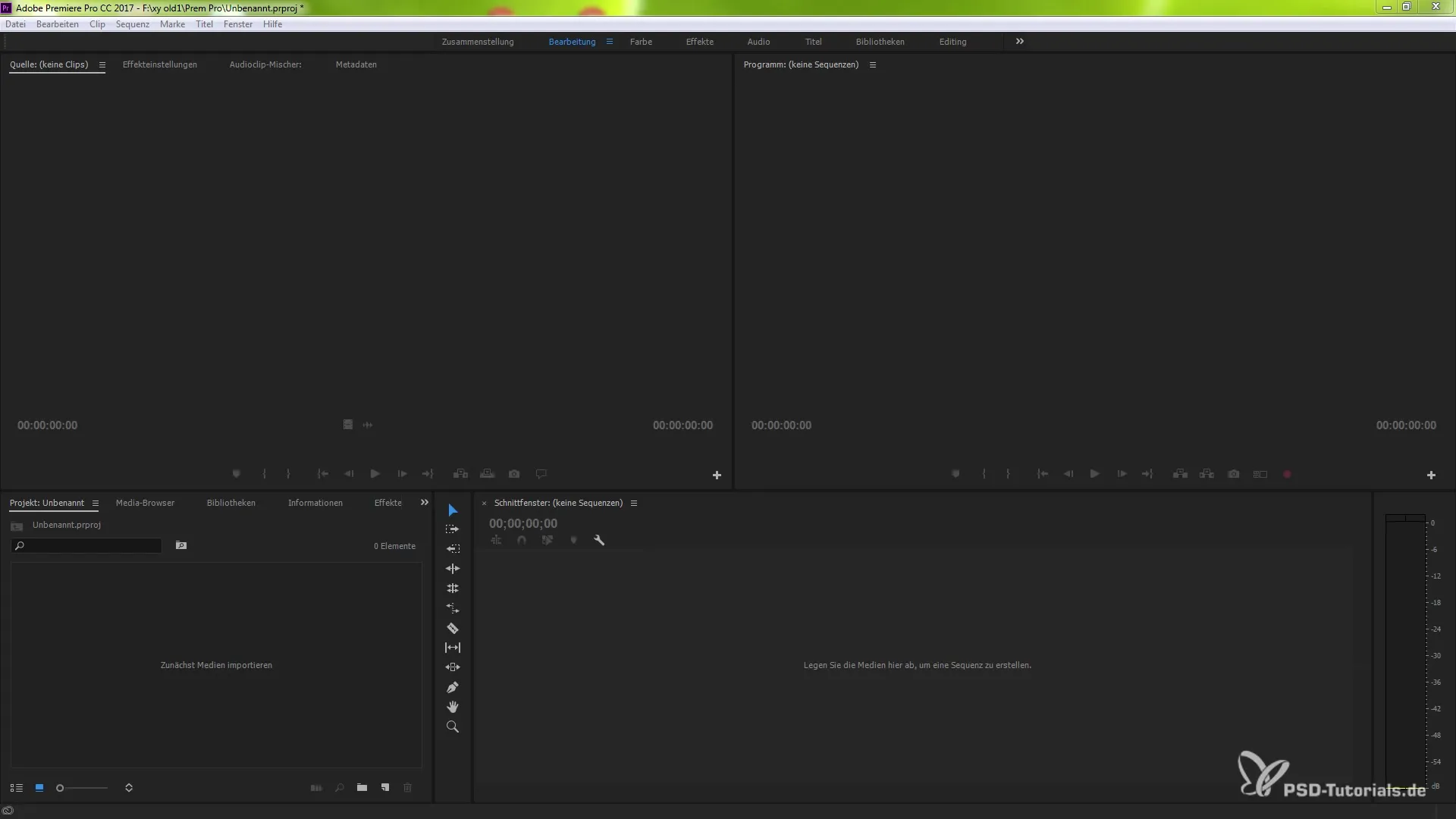
Переключення фокусу між моніторами джерела і програми
Нові функції налаштування команд клавіатури роблять роботу з моніторами значно простішою. Тепер ви можете просто перемикати цільове ведення між монітором джерела та монітором програми. Скористайтеся функцією в меню “Команди клавіатури”, щоб призначити клавішу, яка перемикатиме фокус між цими двома вікнами.
Це дозволяє вам ефективно переміщатися між вікнами під час роботи, що особливо корисно, коли ви хочете налаштувати точки входу та виходу і продовжити працювати безпосередньо.
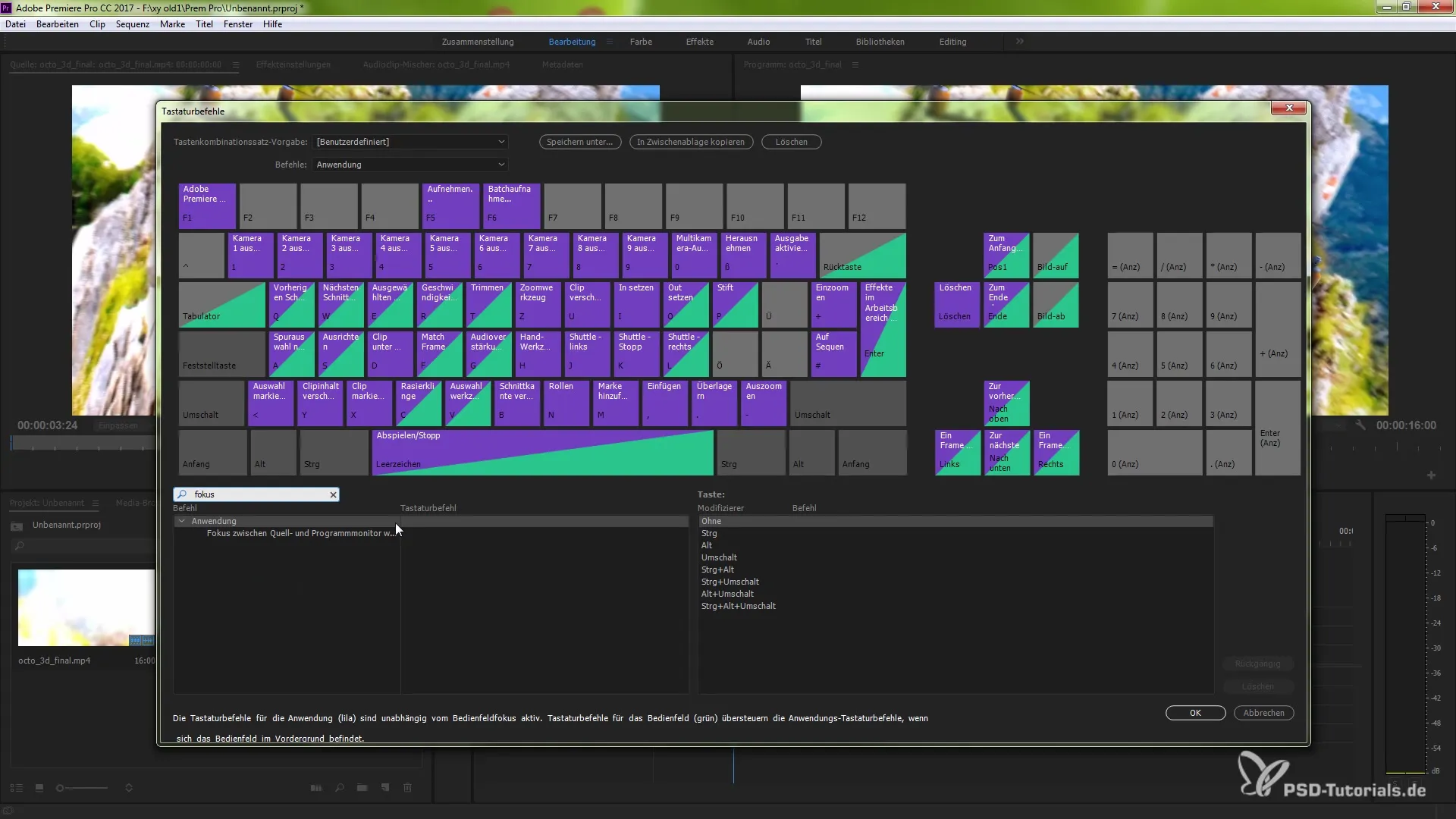
Налаштування часу початку послідовності
Якщо ви хочете створити нові послідовності, у вас також є можливість самостійно визначити час їх початку. У вікні послідовності ви можете ввести бажаний час початку або визначити його за допомогою кліпу. Таким чином, ваша послідовність розпочнеться саме там, де ви хочете.
Це особливо корисно, коли ви хочете точно працювати за бажаними часовими мітками при плануванні проектів.
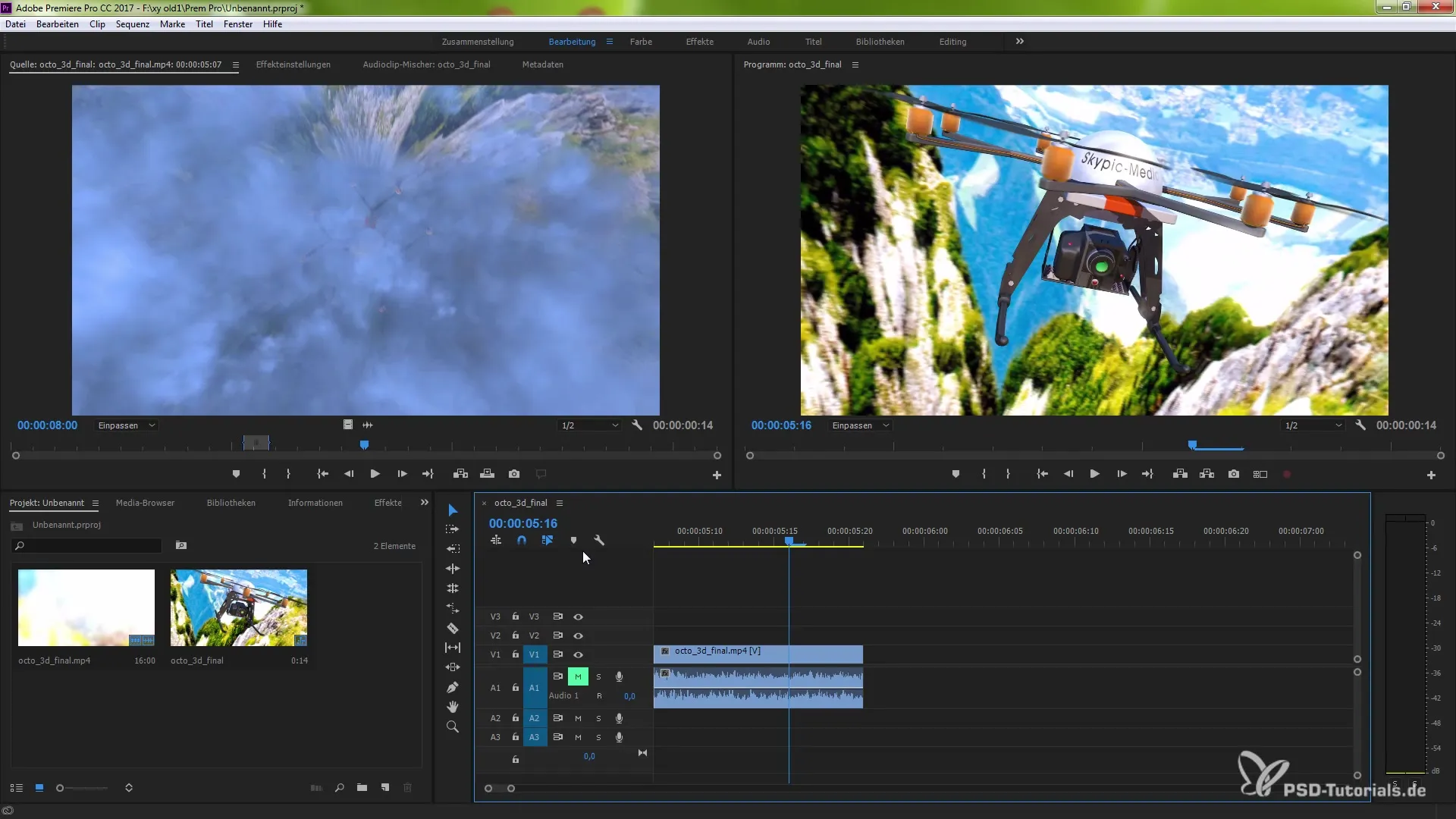
Резюме - Нововведення в Premiere Pro CC 7.0.1 для поліпшення роботи
Нові функції в Premiere Pro CC 7.0.1 пропонують вам безліч можливостей для того, щоб ваша відеомонтаж ефективнішим та інтуїтивнішим. Особливо варто зазначити нововведення у взаємодії з кліпами, покращений інтерфейс редагування та корисна можливість вносити зміни зовнішньо. З цими інструментами ви готові втілити ваші креативні проекти в життя.
Часто задавані питання
Як я можу узгоджувати кадри в Premiere Pro?Натисніть клавішу F, щоб узгодити бажаний кадр.
Чи можу я редагувати кліпи незалежно від аудіо?Так, ви можете скасувати зв'язок між відео та аудіо і редагувати їх незалежно.
Як я можу виявити офлайн-кліпи в Premiere Pro?Офлайн-кліпи позначаються червоним кольором, як в перегляді програми, так і у вікні проекту.
Як я редагую оригінальні файли, які пов'язані з моїм кліпом?Клацніть правою кнопкою миші на кліпі та виберіть “Редагувати оригінал”, щоб відкрити файл у відповідному програмному забезпеченні.
Чи можу я перетягувати кліпи в таймлайн?Так, ви можете перетягувати кліпи безпосередньо з Finder або Windows Explorer у таймлайн, не імпортуючи їх спочатку.
Що таке переключення фокусу між моніторами джерела і програми?Ви можете перемикати фокус між монітором джерела і монітором програми за допомогою комбінації клавіш для ефективнішої роботи.
Як я можу змінити час початку нової послідовності?При створенні послідовності ви можете вказати бажаний час початку у відповідному вікні.


